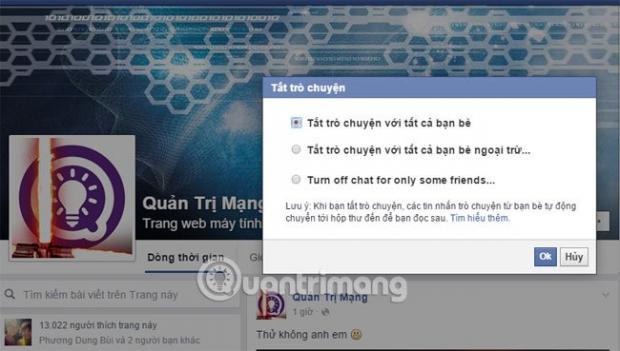Mở ra không gian trao đổi thông tin và trò chuyện rộng rãi, Facebook trở thành công cụ giải trí và giải quyết công việc cho rất nhiều người dùng hiện nay. Bên cạnh đó, với ứng dụng Facebook Messenger, người dùng vẫn có thể liên lạc với bạn bè mà không cần phải truy cập vào Facebook. Trong quá trình sử dụng, đôi khi bạn sẽ bị làm phiền bởi những tin nhắn không liên quan. Hoặc muốn có không gian riêng tư để có thể làm những công việc riêng của bản thân, lướt web mà không muốn bị làm phiên. Nhưng tin nhắn Facebook liên tục được gửi đến do chúng ta đạn đang để ở chế độ Online. Cách tốt nhất là để về trạng thái Offline và không ai có thể gửi tin nhắn cho bạn cả. Tuy nhiên khi ‘ẩn mình’, liệu chúng ta vẫn có thể nhận được tin nhắn hay không? Trong bài viết này, Quản trị mạng sẽ hướng dẫn bạn cách ẩn/ tắt nick Facebook Messenger trên điện thoại và trên Faceebok Web.
1. Tắt/ ẩn nick Facebok Messenger trên điện thoại:
Bước 1:
Đầu tiên, bạn truy cập vào ứng dụng Facebook Messenger trên thiết bị iOS hay Android. Tại giao diện chính của ứng dụng, chúng ta nhấn vào biểu tượng People.
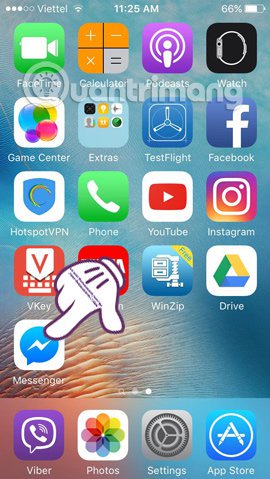
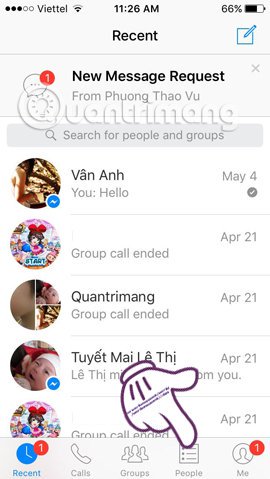 Bước 2:
Bước 2:
Tại giao diện cửa sổ mới, bạn sẽ nhấn chọn mục Active. Tại đây, chúng ta sẽ thấy biểu tượng Online tài khoản khi thanh trạng thái đang bật màu xanh. Nghĩa là bạn đang online và người khác có thể nhìn thấy bạn.
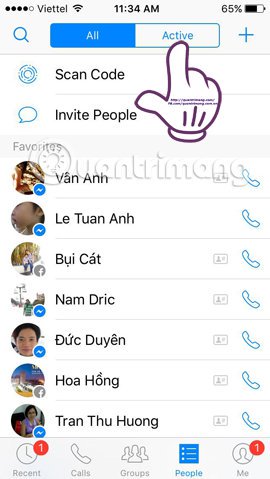
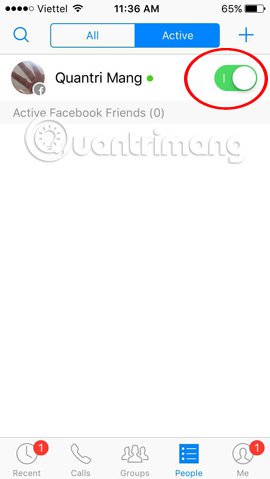
Để ẩn nick Facebook Messenger, bạn gạt thanh ngang sang bên trái để tắt trạng thái đi. Chúng ta vẫn có thể nhận được tin nhắn ngay cả khi tắt chức năng hiện thị trạng thái trực tuyến. Nhưng sẽ không ai biết bạn đang Online hoạt động.
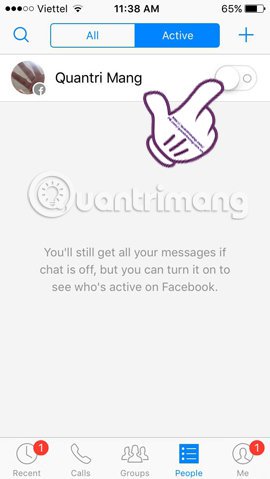 2. Tắt/ ẩn nick Facebok trên nền tảng Web:
2. Tắt/ ẩn nick Facebok trên nền tảng Web:
Bước 1:
Sau khi đăng nhập tài khoản Facbook, vào phần Trò chuyện bên dưới cùng màn hình để hiện thị danh sách bạn bè.
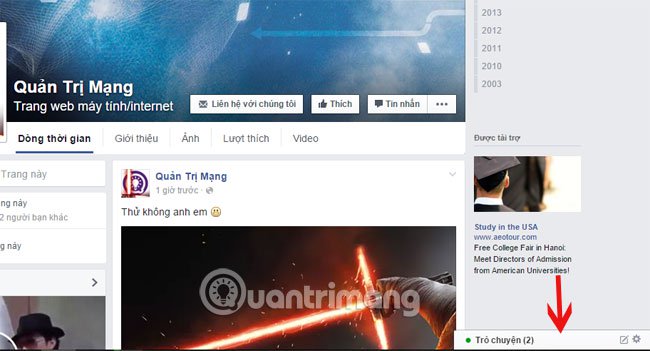
Ẩn nick Facebook khi bạn đang Online
Bước 2:
Kích chuột trái vào biểu tượng răng cưa Setting, chọn Tắt trò chuyện.
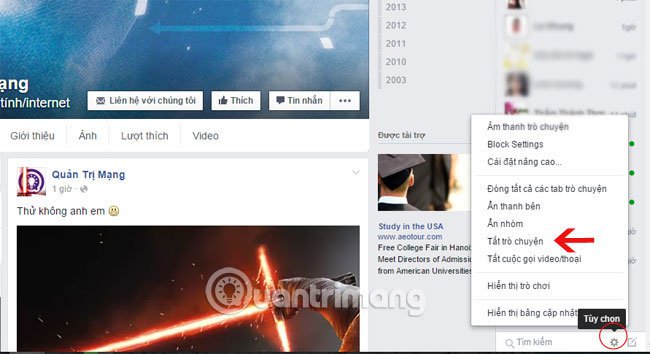
Tắt trò chuyện để ẩn nick Facebook
Bước 3:
Khi tắt tính năng trò chuyện với bạn bè, giao diện cửa sổ xuất hiện với 3 mục lựa chọn khác nhau:
Ẩn nick Facebook với bạn bè Nếu muốn ẩn nick Facebook hoàn toàn, tích chọn Tắt trò chuyện với tất cả bạn bè. Nhấn OK để lưu lại thiết lập.
Tham khảo thêm một số bài viết dưới đây:
Chúc các bạn thực hiện thành công!
1. Tắt/ ẩn nick Facebok Messenger trên điện thoại:
Bước 1:
Đầu tiên, bạn truy cập vào ứng dụng Facebook Messenger trên thiết bị iOS hay Android. Tại giao diện chính của ứng dụng, chúng ta nhấn vào biểu tượng People.
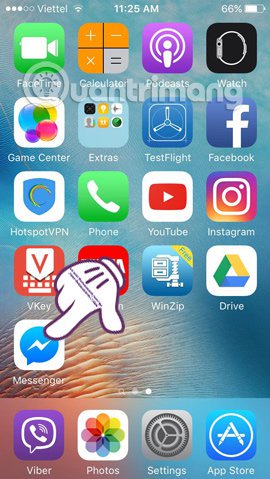
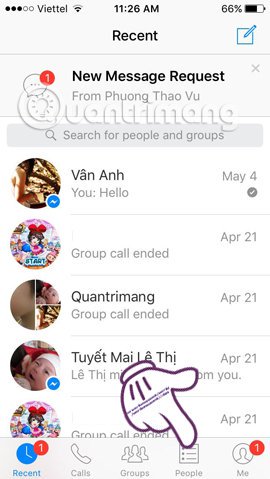
Tại giao diện cửa sổ mới, bạn sẽ nhấn chọn mục Active. Tại đây, chúng ta sẽ thấy biểu tượng Online tài khoản khi thanh trạng thái đang bật màu xanh. Nghĩa là bạn đang online và người khác có thể nhìn thấy bạn.
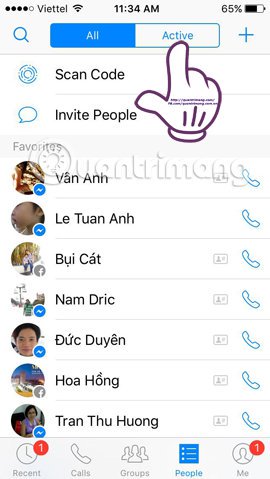
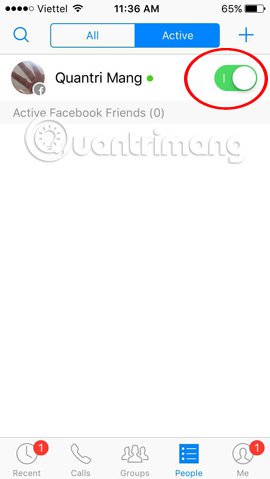
Để ẩn nick Facebook Messenger, bạn gạt thanh ngang sang bên trái để tắt trạng thái đi. Chúng ta vẫn có thể nhận được tin nhắn ngay cả khi tắt chức năng hiện thị trạng thái trực tuyến. Nhưng sẽ không ai biết bạn đang Online hoạt động.
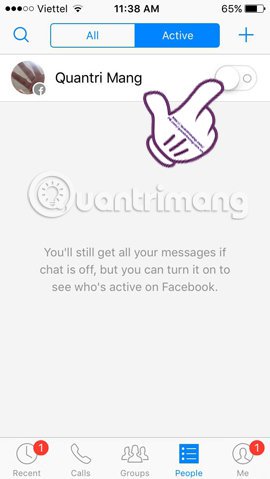
Bước 1:
Sau khi đăng nhập tài khoản Facbook, vào phần Trò chuyện bên dưới cùng màn hình để hiện thị danh sách bạn bè.
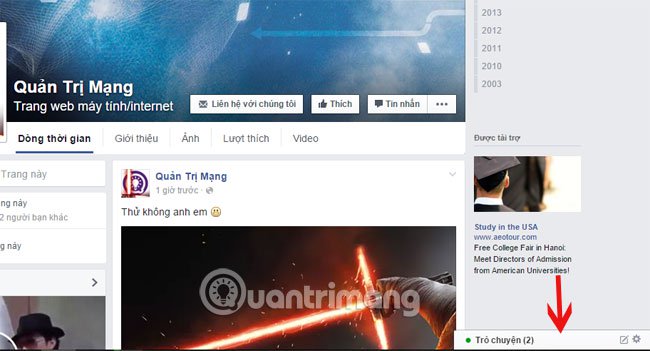
Ẩn nick Facebook khi bạn đang Online
Bước 2:
Kích chuột trái vào biểu tượng răng cưa Setting, chọn Tắt trò chuyện.
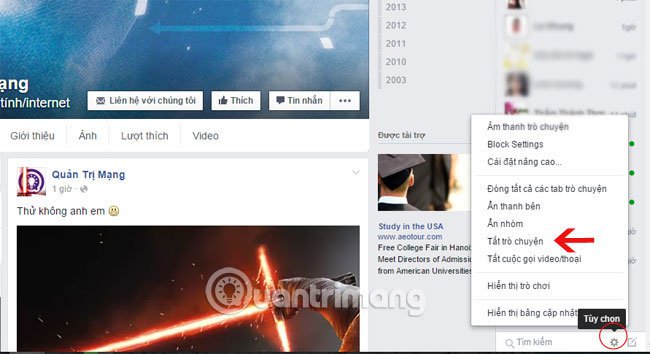
Tắt trò chuyện để ẩn nick Facebook
Bước 3:
Khi tắt tính năng trò chuyện với bạn bè, giao diện cửa sổ xuất hiện với 3 mục lựa chọn khác nhau:
Ẩn nick Facebook với bạn bè Nếu muốn ẩn nick Facebook hoàn toàn, tích chọn Tắt trò chuyện với tất cả bạn bè. Nhấn OK để lưu lại thiết lập.
Tham khảo thêm một số bài viết dưới đây:
Chúc các bạn thực hiện thành công!